Google kort: Hvernig á að finna hnit fyrir staðsetningu

Sjáðu hvernig þú getur fundið hnitin fyrir hvaða stað sem er í heiminum í Google kortum fyrir Android, Windows og iPadOS.
Þú færð loksins fullkomna mynd á ströndinni með öldurnar á réttum tíma. En í bakgrunni sérðu einhvern mynda sprengjuárás á hugsjónamyndina þína. Myndin væri fullkomin ef það væri ekki fyrir viðkomandi sem fyndist fyndið að vera hluti af myndinni þinni.
Þú færð ýmsa kosti með Google One áskriftinni þinni og það að fjarlægja hluti eða fólk úr mynd er einn af þeim. Það er fljótlegt og einfalt og aukamyndin er vistuð sem afrit ef þú vilt halda frumritinu af einhverjum ástæðum. Svo lengi sem þú ert til staðar geturðu líka nýtt þér aðra klippiaðgerðir sem þú finnur í Google myndum.
Hvernig á að fjarlægja hvaða hlut eða mann sem er úr mynd í Google myndum - Android
Til að eyða einhverju eða einhverjum úr myndinni þinni þarftu að opna Google myndir á Android tækinu þínu. Þegar það er opið skaltu leita að myndinni sem hefur eitthvað sem þú vilt fjarlægja. Þegar myndin er opnuð sérðu breytingahnappinn neðst; veldu það.

Breyta hnappur í Google myndum
Eftir að hafa valið Breyta hnappinn birtast mismunandi valkostir neðst til að bæta myndina þína. Valkosturinn Tillögur verður valinn, en strjúktu til vinstri þar til þú sérð Verkfæri valkostinn . Í þeim hluta muntu sjá valkosti eins og Blur, Magic Eraser og Sky. Bankaðu á Magic Eraser valkostinn og Google mun byrja að finna tillögur. Tillögurnar verða auðkenndar og ef þér líkar tillögurnar sem lagðar eru fram geturðu eytt þeim með því að smella á hnappinn eyða öllu.
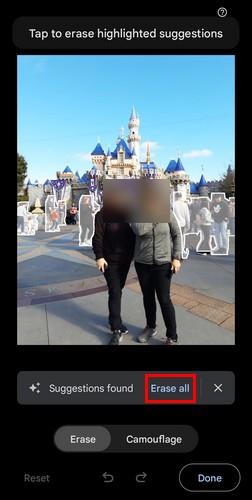
Eyða öllum valkostum í Google myndum
Það eru tímar þar sem stroðið er fullkomið, en það eru aðrir tímar þar sem frágangsútkoman gæti verið betri. Ef þú ert óánægður með eyðutillöguna, bankaðu á X-ið og teiknaðu hring utan um hlutina eða fólkið sem þú vilt fjarlægja. Þú munt einnig sjá möguleikann á að fela tillögurnar frá Google, en sá valkostur eyðir ekki hlutunum eða fólki af myndinni. Þessi valkostur fjarlægir eða stillir litinn til að hjálpa hlutnum að blandast inn í myndina. En hluturinn eða manneskjan er enn til staðar. Ef þú ert óánægður með breytingarnar, bankaðu á Endurstilla hnappinn neðst til vinstri.
En ef þú ert ánægður, bankaðu á Lokið hnappinn til að ljúka við að fjarlægja eiginleikann, en það eru aðrir valkostir sem þú getur líka notað. Þú getur valið úr valkostum eins og:
Þú getur notað eiginleika eins og penna, auðkenni og texta í Markup valkostinum. Þegar þú heldur að þú hafir gert nauðsynlegar breytingar, bankaðu á Vista afrit valmöguleikann og þú ert búinn. Með því að hafa breytingarnar sem afrit geturðu farið aftur í upprunalegt efni og breytt myndinni á annan hátt sem þú gætir þurft.
Frekari lestur
Það er fullt af öðrum hlutum sem þú getur gert á Google myndum. Sjáðu til dæmis hvernig á að fjarlægja minni sem þú vilt frekar gleyma. Og ef þú hefur einhvern tíma eytt mynd sem þú þarft síðar, hér er hvernig þú getur endurheimt eyddar myndir líka. Þú getur líka gert aðra hluti, eins og að hlaða niður mörgum myndum og búa til albúm sem byggir á andliti einhvers . Listinn yfir hluti sem þú getur gert á Google myndum heldur áfram og áfram. Ef þú vilt gera eitthvað ákveðið geturðu alltaf notað leitarstikuna til að leita að annarri grein.
Niðurstaða
Ég held að það sé eitthvað sem hefur komið fyrir alla. Þú ert með frábæra selfie af þér og fjöllunum fyrir aftan þig, en þú vildir að þú gætir fjarlægt hina ferðamennina sem taka myndir. Þar sem þú ert nú þegar með Google One áskriftina þína geturðu notað Magic Eraser valkostinn til að fjarlægja þetta fólk og aðra óæskilega hluti. Ef þú sérð eftir að hafa gert þessar breytingar verður myndin vistuð sem afrit, þannig að þú munt alltaf hafa frumritið. Hversu gagnlegur finnst þér þessi eiginleiki? Deildu hugsunum þínum í athugasemdunum hér að neðan og ekki gleyma að deila greininni með öðrum á samfélagsmiðlum.
Sjáðu hvernig þú getur fundið hnitin fyrir hvaða stað sem er í heiminum í Google kortum fyrir Android, Windows og iPadOS.
Hvernig á að hætta að sjá staðsetningarskilaboðin í Chrome á Android, Windows 10 eða iPad.
Sjáðu hvaða skref á að fylgja til að fá aðgang að og eyða Google kortaefninu þínu. Svona á að eyða gömlum kortum.
Samsung Galaxy S24 heldur áfram arfleifð Samsung í nýsköpun og býður notendum upp á óaðfinnanlegt viðmót með auknum eiginleikum. Meðal margra þess
Samsung Galaxy S24 serían af snjallsímum, með flottri hönnun og öflugum eiginleikum, er vinsæll kostur fyrir notendur sem vilja Android í toppstandi
Hér eru nokkur forrit sem þú getur prófað til að hjálpa þér að ljúka áramótaheitinu þínu með hjálp Android tækisins.
Komdu í veg fyrir að Google visti allar framtíðarupptökur með því að fylgja nokkrum einföldum skrefum. Ef þú heldur að Google hafi þegar vistað eitthvað, sjáðu hvernig þú getur eytt hljóðunum þínum.
Galaxy S24, nýjasti flaggskipssnjallsíminn frá Samsung, hefur enn og aftur hækkað grettistaki fyrir farsímatækni. Með nýjustu eiginleikum sínum, töfrandi
Uppgötvaðu hvað símskeyti eru og hvernig þau eru frábrugðin hópum.
Ítarleg leiðarvísir með skjámyndum um hvernig á að stilla sjálfgefna heimasíðu í Google Chrome skjáborði eða farsímaútgáfum.








